Cómo deshabilitar el diálogo de confirmación Eliminar para la aplicación Fotos en Windows 10
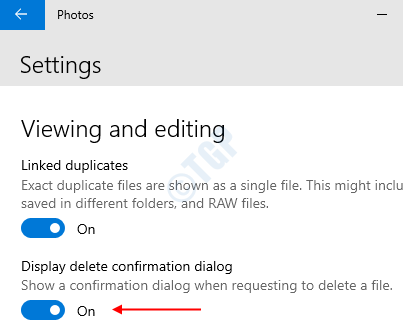
- 3959
- 1166
- Sta. Enrique Santiago
Photos App es una aplicación incorporada de Microsoft que se utiliza para ver, editar imágenes y videos en su computadora. Por defecto, cuando elimina una imagen, no se muestra el cuadro de diálogo de confirmación de eliminación. A veces, cuando accidentalmente hace clic en el Borrar botón de su teclado o haga clic en el contenedor de basura icono desde la barra de menú superior en la aplicación Fotos o cuando el No muestres esta advertencia de nuevo (Consulte la imagen a continuación) El cuadro se marca en el cuadro de diálogo Eliminar confirmación, el archivo abierto (foto o video) se elimina inmediatamente.

Aunque esto podría recuperarse de la papelera de reciclaje, puede ser molesto. Para evitar esto, puede habilitar el diálogo de confirmación de eliminación en la aplicación Fotos. Este artículo le ayuda a habilitar y deshabilitar el cuadro de diálogo Eliminar confirmación en la aplicación Fotos.
En primer lugar, abra la aplicación de fotos.
Open Run Window (Windows+R) y escriba MS-Photos: y golpear Ingresar.
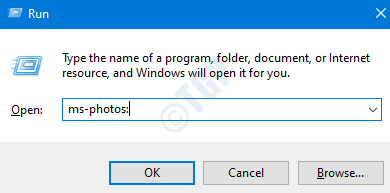
Método 1: desde la configuración
Clickea en el tres puntos en la esquina superior derecha y seleccione Ajustes
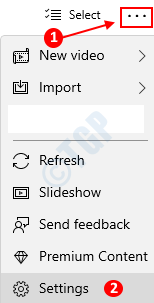
Habilitar el cuadro de diálogo de confirmación de eliminación de eliminación
En la ventana Configuración, debajo del Sección de visualización y edición, Palanca al botón para Encender (El botón se muestra en color azul ahora) Diálogo de confirmación de eliminación de eliminación de eliminación opción.
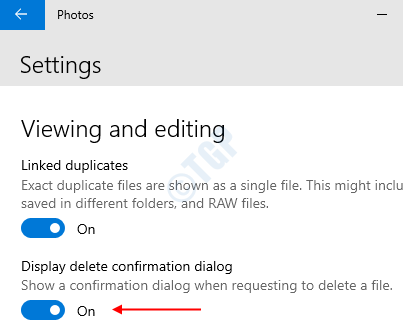
De ahora en adelante, el diálogo de confirmación de eliminación se mostrará antes de eliminar cualquier imagen.
Deshabilitar la pantalla Eliminar el cuadro de diálogo Confirmación
En la ventana Configuración, debajo del Sección de visualización y edición, Palanca al botón para Apagar (El botón se muestra en color blanco ahora)
Diálogo de confirmación de eliminación de eliminación de eliminación opción.
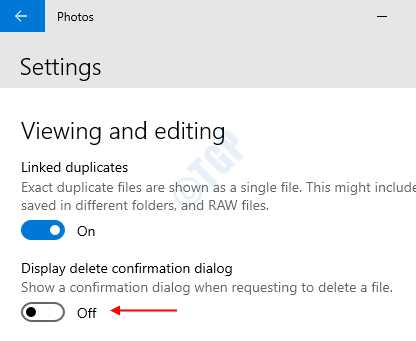
Al hacerlo, el diálogo de confirmación de eliminación ya no se muestra.
Método 2: desde el diálogo de confirmación de eliminación
Clickea en el icono de basura en el menú superior o Haga clic con el botón derecho y elija Eliminar

Una vez habilitado utilizando el método anterior, aparece el cuadro de confirmación de eliminación.
Deshabilitar la pantalla Eliminar el cuadro de diálogo Confirmación
Para deshabilitar el diálogo de confirmación de eliminación, Garrapata en No muestres esta advertencia de nuevo y presionar Borrar

Y el diálogo de confirmación de eliminación está deshabilitado.
Eso es todo. Gracias por leer. Espero que esto haya sido útil.
- « Cómo personalizar el mensaje de inicio de sesión en Windows 10 usando el editor de registro
- Cómo hacer que Microsoft Edge descargue los archivos PDF en lugar de abrirlos »

